At arbejde med Excel kan i begyndelsen virke udfordrende, især når det kommer til at tilpasse og forbinde celler. I denne vejledning vil du lære, hvordan du ændrer størrelsen på celler for at vise indholdet effektivt, og hvordan du kan forbinde celler for at opnå en overskuelig og struktureret datastruktur.
Vigtigste erkendelser
- Celler i Excel kan tilpasses for at sikre, at indhold vises korrekt.
- Der er forskellige metoder til at forbinde og formatere celler.
- At håndtere celler korrekt hjælper med at øge overskueligheden af dine data.
Trin-for-trin vejledning
1. Tilpas celler: Ændre bredden
For at optimere visningen af indhold er det nogle gange nødvendigt at tilpasse bredden på cellerne. Forestil dig, at du har en stor værdi i en celle, der ikke vises fuldstændigt. For eksempel skriver du en million i en celle, og Excel viser kun „######“.
For at løse dette problem, placér markøren mellem kolonne B og C. Du vil se, at markøren ændrer sig til en skyder. Tryk venstre museknap og træk kolonne B bredere.
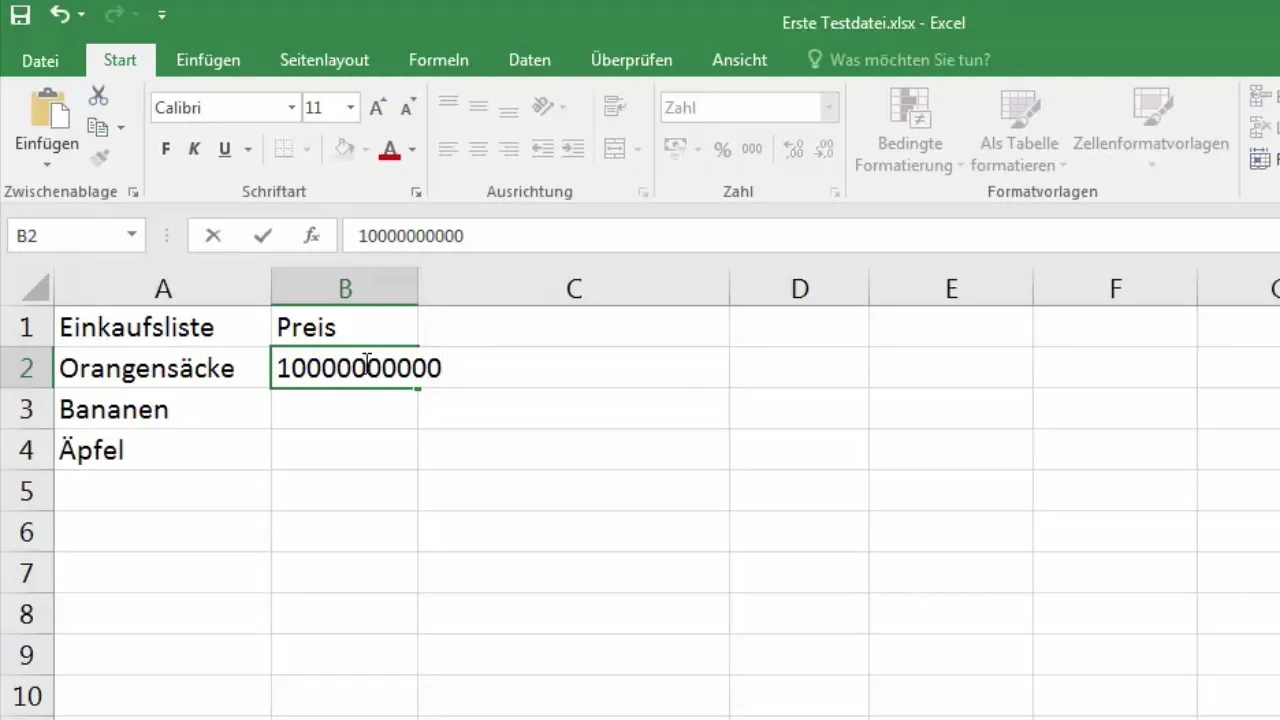
Alternativt kan du dobbeltklikke på grænsen mellem kolonne B og C for at tilpasse bredden automatisk efter indholdet. Excel registrerer den største tal i kolonnen og justerer bredden derefter.
2. Tilpas cellers højde
Højden på celler kan også tilpasses, især hvis du skriver tekst i en celle, der skal linjeskiftes. For eksempel kan du holde Alt-tasten nede og trykke Enter for at lave et linjeskift. Kontroller derefter, om Excel justerer højden på cellen i forhold til indholdet.
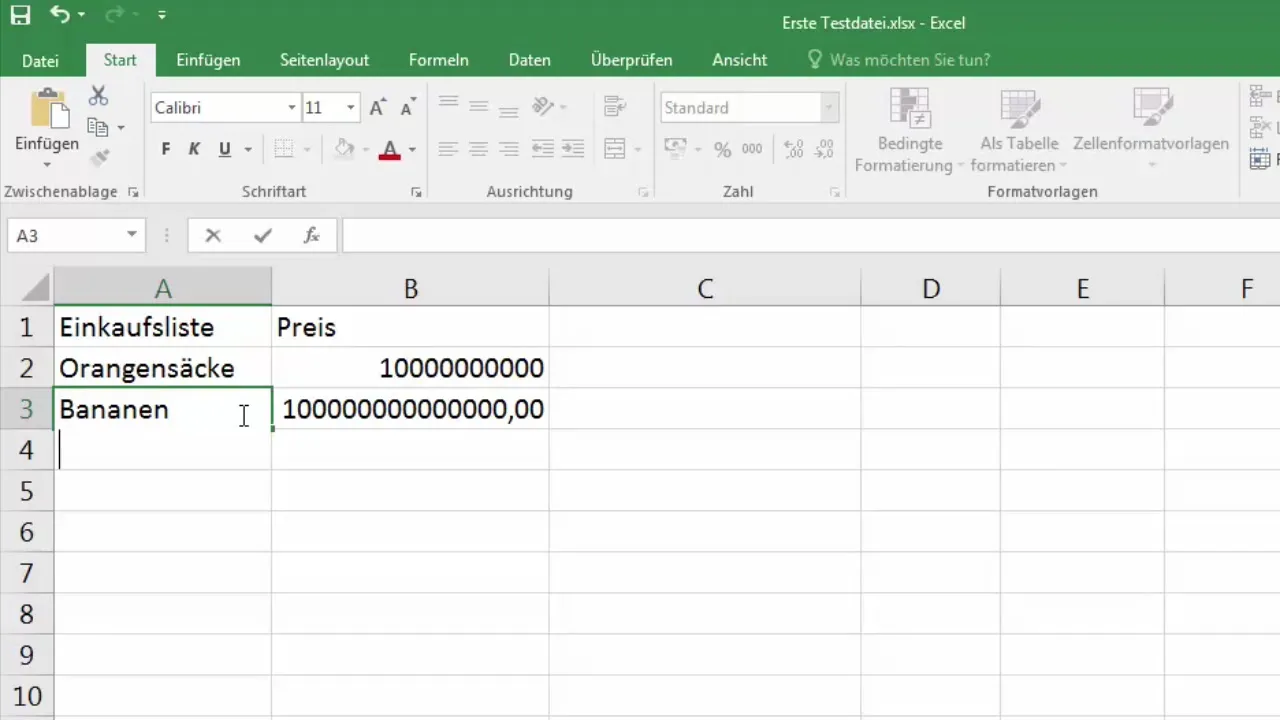
Hvis du derefter trækker cellen mindre, vil en del af din tekst blive skåret af. Sørg for, at alle relevante oplysninger er synlige.
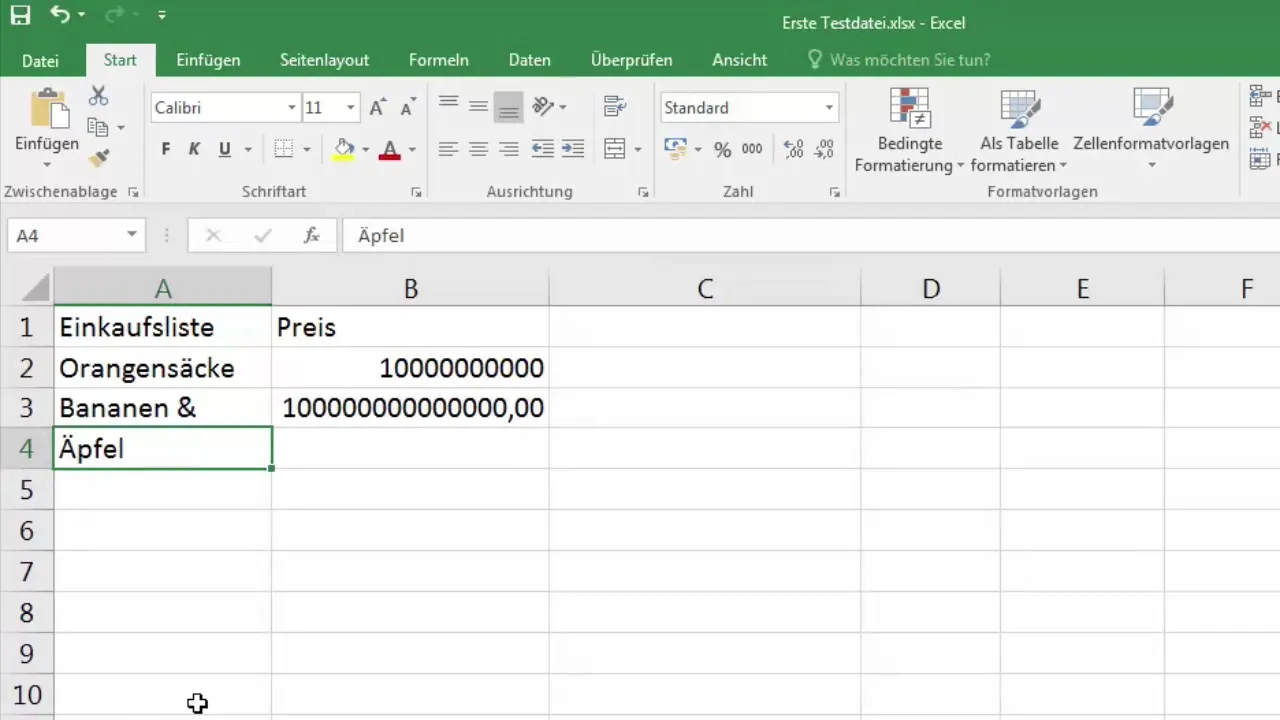
3. Aktiver tekstombrydning
For længere tekster kan automatisk tekstombrydning være nyttig. Klik blot på det tilsvarende ikon i værktøjslinjen for automatisk ombrydning. Når teksten er brudt, vises hele indholdet inden for cellen, uden at bredden på kolonnen behøver justeres.
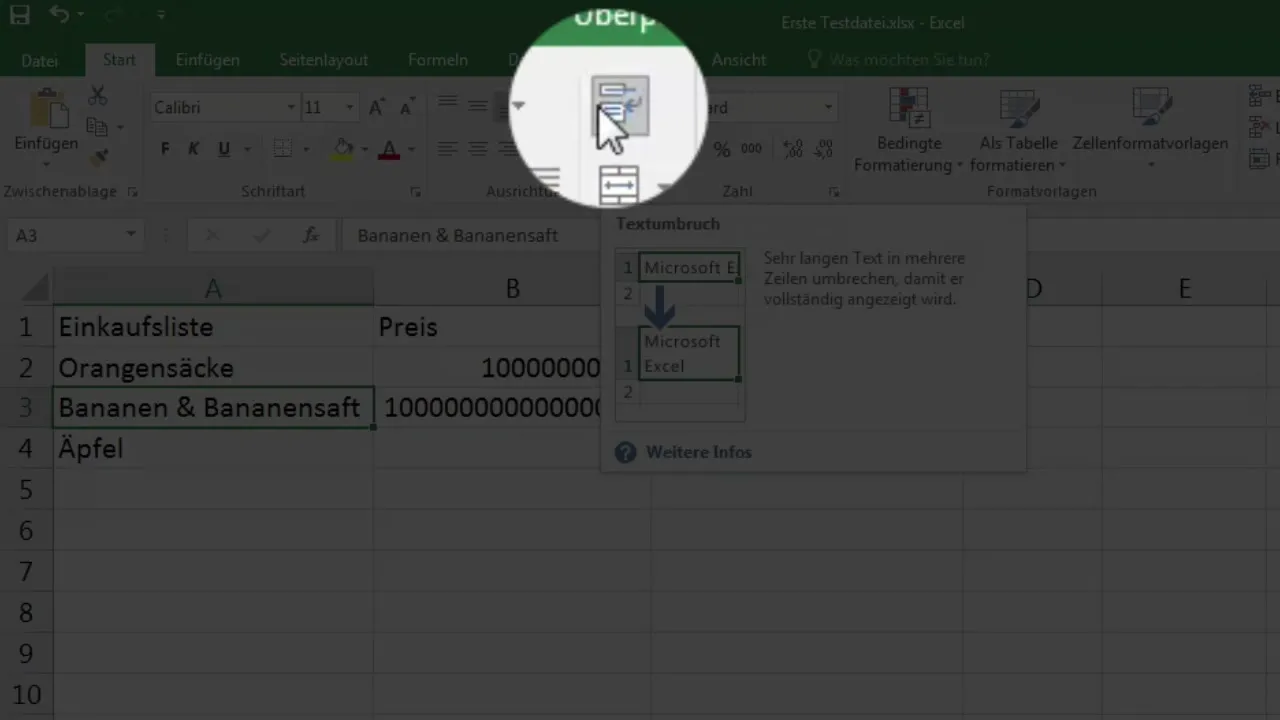
Hvis teksten ikke bryder, men i stedet fortsætter i en anden celle, kan det være nødvendigt at aktivere tekstombrydningsindstillingen igen.
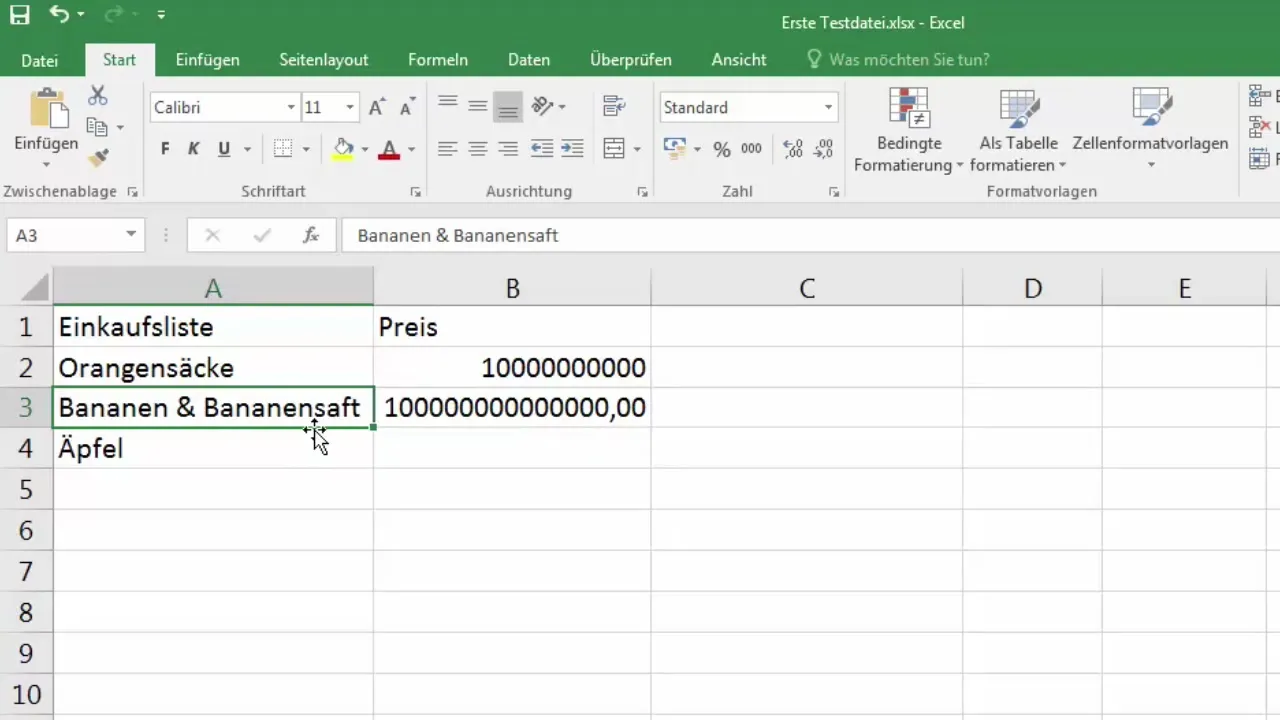
4. Forbind celler
For at give en celle et større visuelt udseende og centrere teksten, kan du forbinde celler. Marker først de celler, du ønsker at forbinde. Højreklik og vælg "Indsæt celler" fra genvejsmenuen. Skriv din tekst i den centrerede celle.
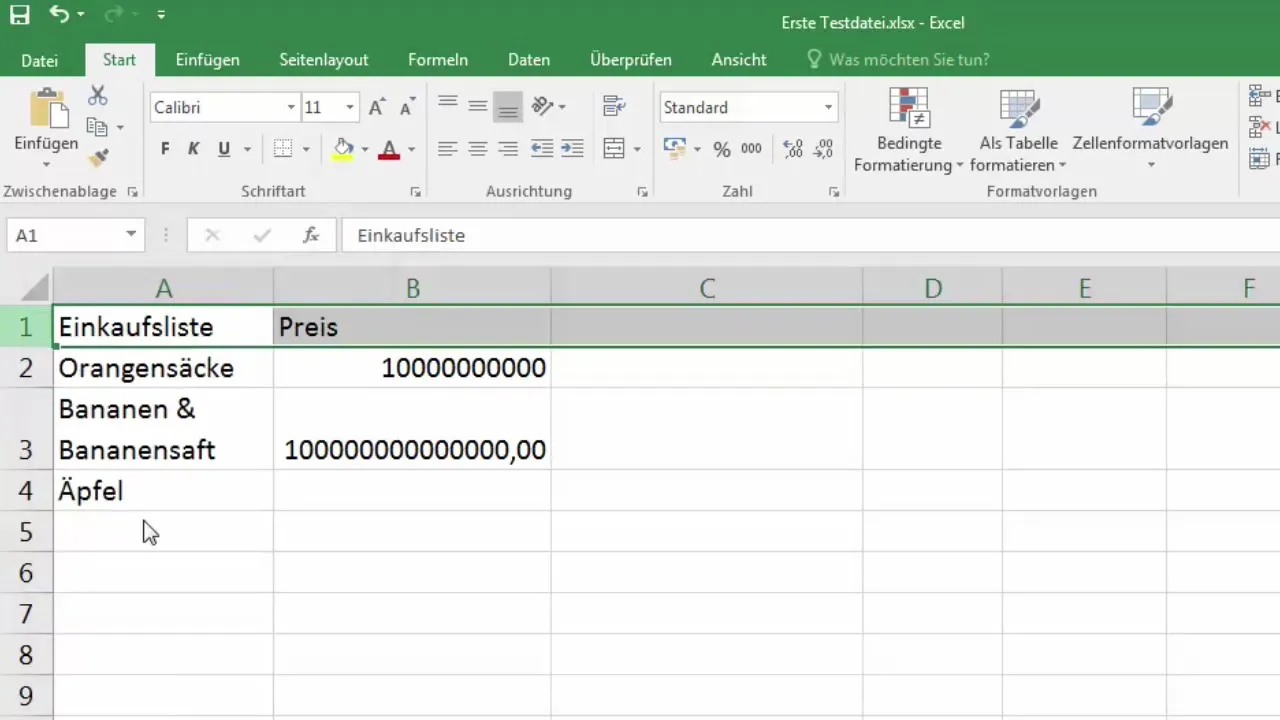
Når du nu forbinder celler og bruger "Centreret" indstillingen, vil teksten automatisk blive vist i midten af den forbundne celle.
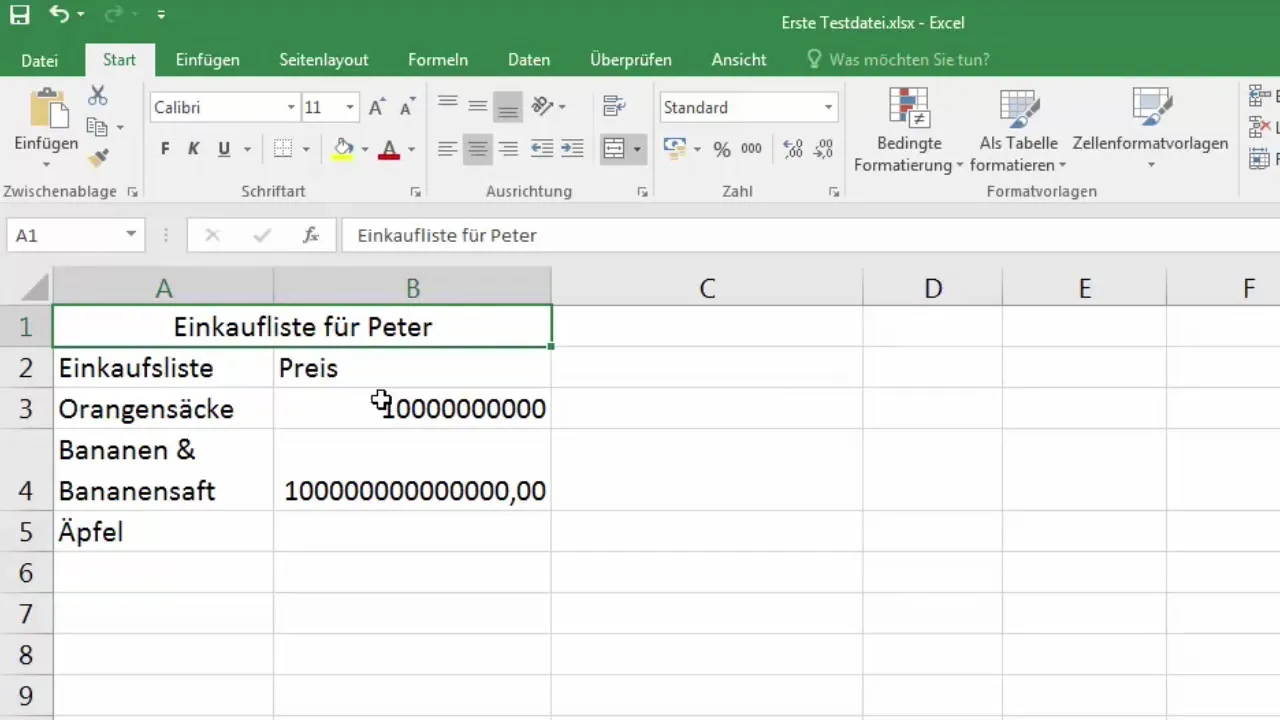
5. Avancerede celleforbindelser
Det er også muligt at forbinde celler på tværs af flere rækker og kolonner. Marker de ønskede celler og vælg "Forbind". Dette giver dig mulighed for at oprette en større celle, f.eks. som en overskrift.
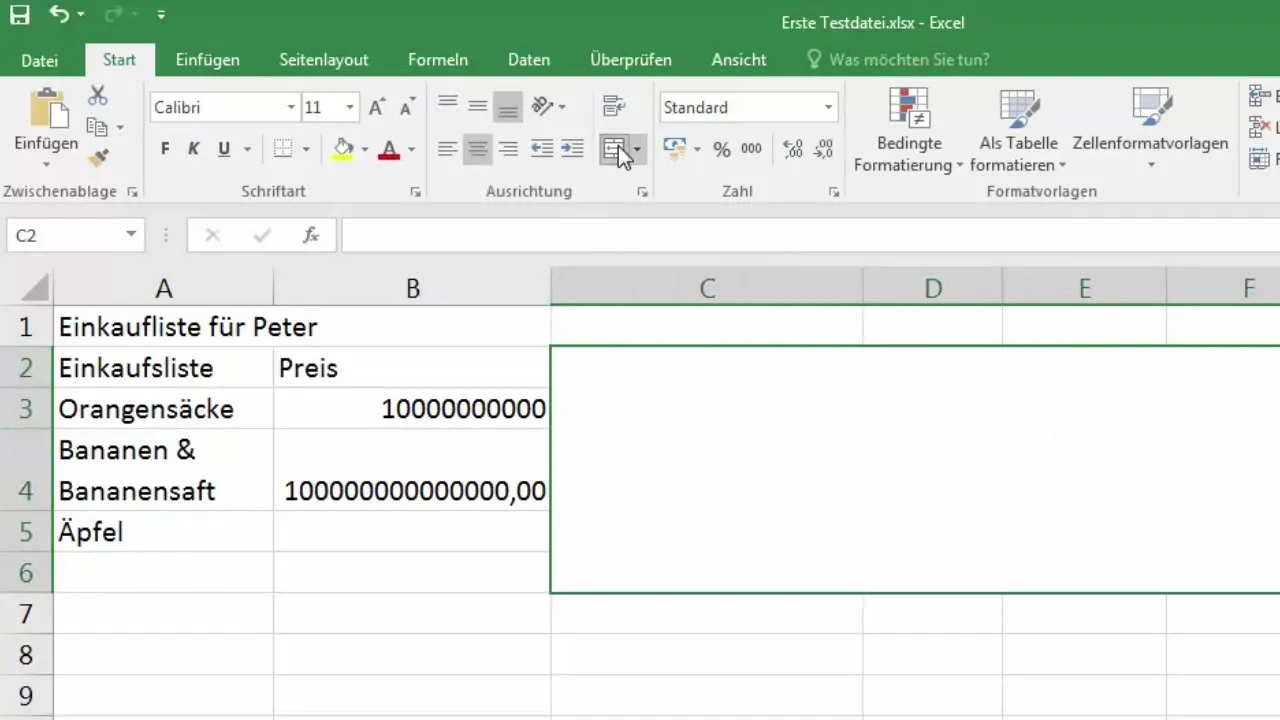
Du kan formatere indholdet inden for den store celle præcis som du ønsker, enten med en større skrifttype eller en anden farve.
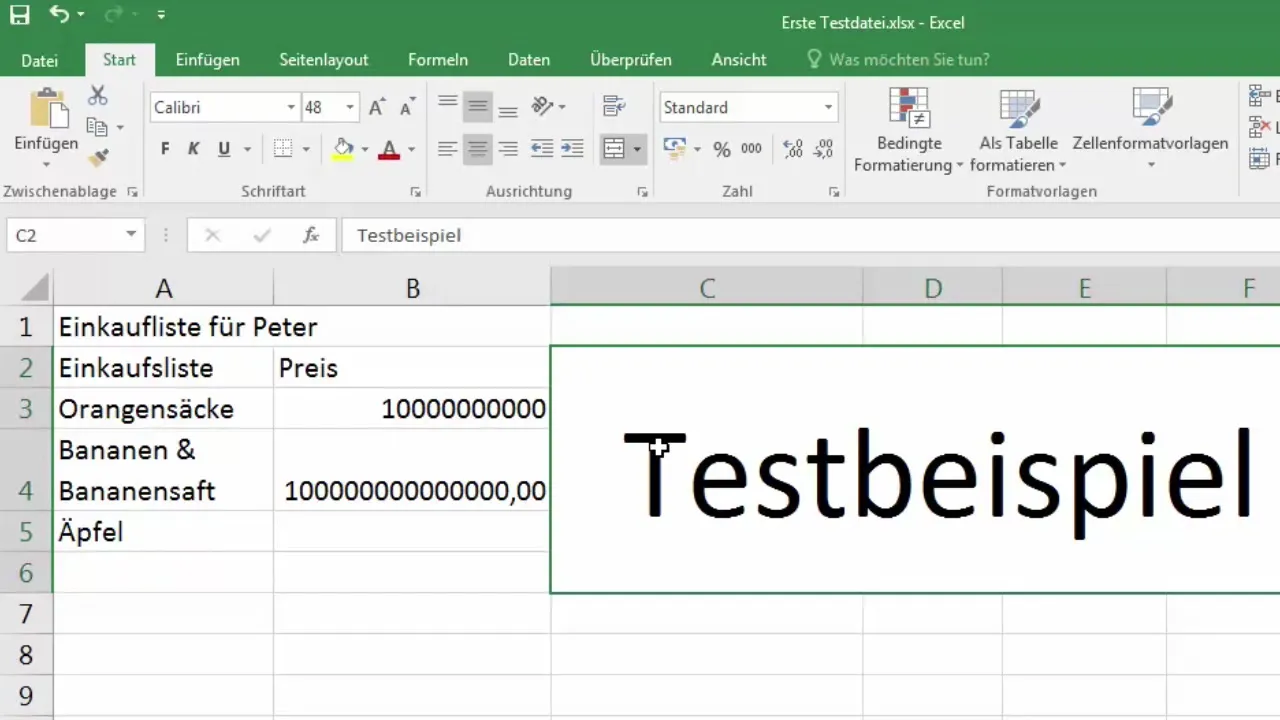
6. Ophæv celleforbindelser
Hvis du ikke længere har brug for de forbundne celler, kan du nemt ophæve dem. Vælg de forbundne celler og klik på muligheden "Slet celler". Dette vil slette hele blokken og genskabe den tidligere cellestruktur.
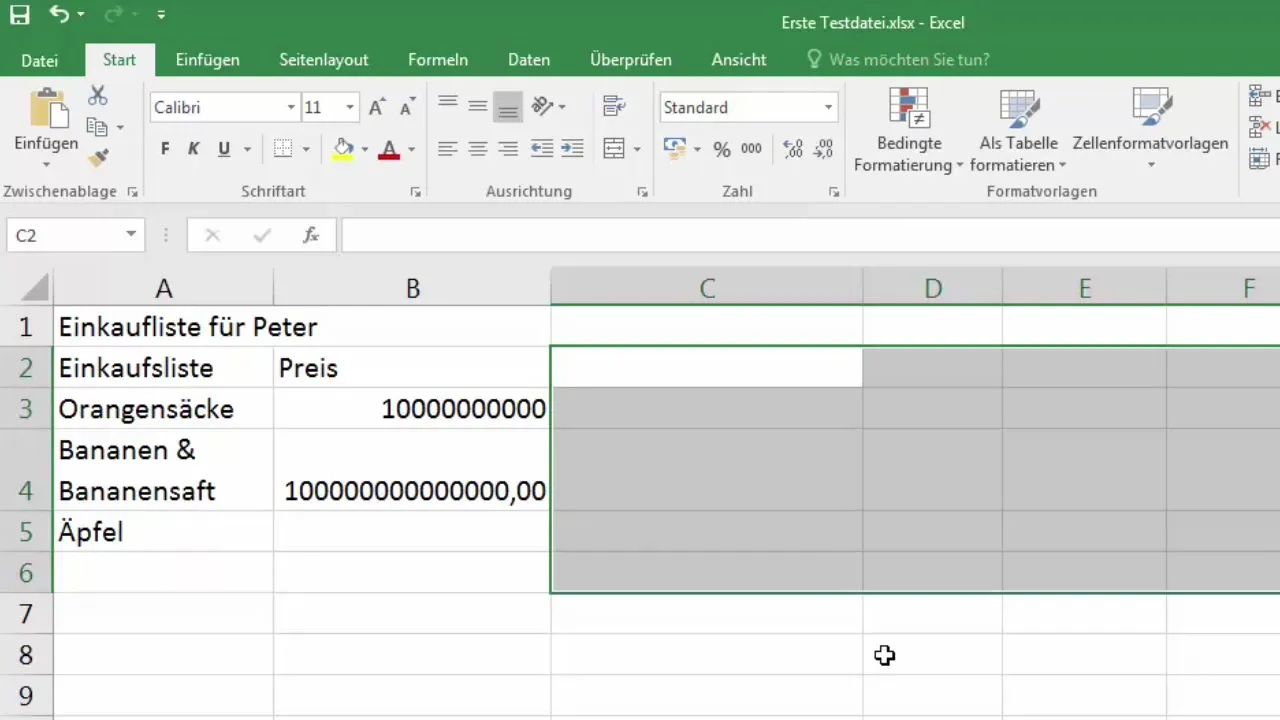
Resumé
I denne vejledning har du lært, hvordan du kan tilpasse og forbinde celler i Excel. Du bør nu være i stand til at justere bredden og højden af celler optimalt samt kombinere celler for bedre overblik.
Ofte stillede spørgsmål
Hvordan ændrer jeg bredden på en celle?Øg størrelsen af en celle ved at placere markøren mellem kolonnerne, trække skyderen eller dobbeltklikke.
Hvad gør jeg, hvis teksten ikke er helt synlig?Aktivér tekstombrydning eller juster cellehøjden manuelt.
Hvordan forbinder jeg flere celler?Marker de celler, du ønsker at forbinde, og vælg forbindelsen fra formateringsmulighederne.
Hvordan kan jeg ophæve celleforbindelsen?Vælg de forbundne celler og brug muligheden "Slet celler".
Kan jeg forbinde celler på tværs af flere rækker?Ja, det er muligt at forbinde celler på tværs af rækker og kolonner.


